Самоучитель Photoshop
Увеличение холста изображения с помощью инструмента Crop
Если произвести
обрезку с помощью рамки, размер которой больше размера самого изображения, увеличится
размер холста изображения.
-
Увеличьте окно изображения
так, что? бы был виден рабочий холст (серая область) вокруг изображения.
-
Выберите инструмент
Crop,
или нажав клавишу С.
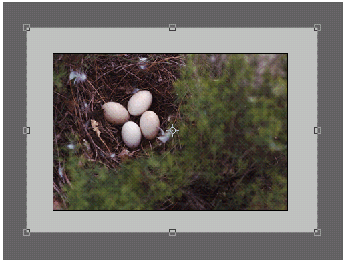
Рис. 4.25.
Перемещение маркеров рамки за пределы холста
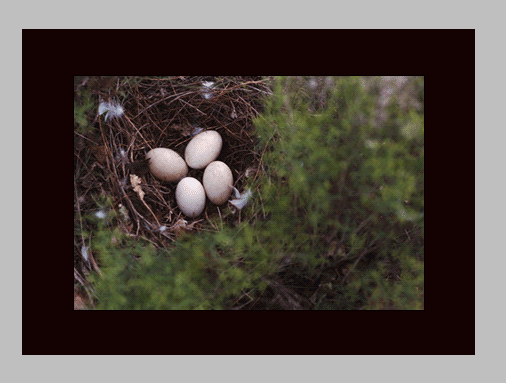
Рис. 4.26.
Заливка добавленных пикселов текущим фоновым цветом (темно-серым) и изменение
пропорций изображения
-
Нарисуйте рамку обрезки
внутри изображения.
-
Перетащите маркеры
рамки в область рабочего холста (рис. 4.25, 4.26). Если границы изображения
вышли за границу холста, эти области будут включены в холст.
-
Дважды щелкните мышью
внутри рамки или нажмите клавишу
Enter.
Если пикселы не были скрыты,
дополнительная область холста либо будет залита текущим фоновым цветом, если
самый нижний слой - фон, либо будет прозрачной, если самым нижним является
какой-либо иной слой.
|
 |
Самоучитель Фотошоп

|



